Reklāma
Tas ir tik lielisks laiks, lai būtu mobilais spēlētājs. Ekrāni ir lielāki nekā jebkad agrāk, iespējams, jūsu ierīcei ir vairāk apstrādes jaudas nekā jums nepieciešams, un lielākās spēļu studijas pārnes savas spēles uz viedtālruņiem.
Diemžēl operētājsistēmai Android joprojām nav īpašu funkciju, lai rūpētos par mobilo spēlētāju augošo ekosistēmu. Līdz brīdim, kad Google kaut ko līdzīgu ievieš OS sākotnēji, šeit ir septiņi padomi un trešo pušu lietotnes, lai uzlabotu jūsu spēļu pieredzi Android.
1. Spēļu režīms bloķē traucējumus


Pat neliels pārtraukums var sabojāt jūsu izredzes šajā boss cīņā. Atveriet spēļu režīmu - lietotni, kas spēles laikā ļauj ērti pārvaldīt paziņojumus un dažus citus iestatījumus. Pēc iespējošanas spēļu režīms spēj bloķēt visus brīdinājumus, automātiski noraidīt tālruņa zvanus, notīrīt fona lietotnes un veikt citas darbības.
Turklāt lietotne var mainīt skaļumu līdz noteiktam līmenim, tiklīdz palaižat spēli. Protams, tas piedāvā iespējas konfigurēt izņēmumus brīdinājumiem vai zvaniem no noteiktas lietotņu vai cilvēku kopas. To pašu var darīt arī lietotnēm, kuras nevēlaties automātiski nogalināt, kad esat spēļu sesijā.
Lietotne ļauj ieslēgt spēļu režīmu katrai tālrunī instalētai spēlei vai tikai tām, kuras esat manuāli atlasījis. Plus, Gaming Mode darbojas arī parastās lietotnēs. Piemēram, ja vēlaties bloķēt paziņojumus, kad skatāties Netflix šovu, to var izdarīt, izmantojot spēļu režīmu.
Lejupielādēt:Spēļu režīms (Pieejama bezmaksas, premium versija)
2. Google Play spēles darbojas kā centrs


Lietotne Google Play spēles ir vēl viens ērts papildinājums jūsu mobilo spēļu arsenālam. Tas darbojas kā centrālais informācijas panelis, kurā varat izsekot visu spēļu sasniegumiem un sekot līdzi līderu saraksta tabulām.
Pakalpojumā Google Play spēles ir cilnes, kurās varat izpētīt jaunas vai tendenciozas spēles un skatīt saturu, piemēram, padomus un videoklipus tiem, kas jau ir jūsu tālrunī. Pateicoties Android funkcijai Instant Gameplay, šī lietotne ļauj pat izmēģināt spēles, neveicot to lejupielādi. Šeit jūs varat arī rediģēt savu profila detalizēto informāciju, tostarp Gamer ID un displeja attēlu.
Izmantojot saderīgas spēles, varat sinhronizēt progresu, izmantojot pakalpojumu Google Play spēles, ja plānojat mainīt tālruņus vai veikt rūpnīcas iestatījumu atiestatīšanu. Turklāt pakalpojumā Google Play spēles ir straumēšanas rīks, ar kura palīdzību jūs varat tiešraidē pārraidīt savu spēli. Tas pat pievieno nelielu logu, ja vēlaties parādīt sevi ar kameru, kas vērsta uz priekšu.
Lejupielādēt:Google Play spēles (Bezmaksas)
3. Izmantojiet sava tālruņa iebūvēto netraucēšanas režīmu
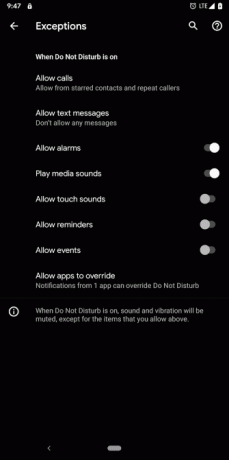
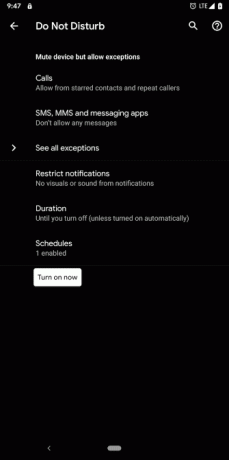
Ja nevēlaties, lai trešās puses lietotnes traucētu tālruņa paziņojumu iestatījumiem, varat izmantot sava tālruņa iebūvēto režīmu Netraucēt.
Izmantojot ielādēto utilītu Netraucēt, jūs varat sasniegt nedaudzus un tos pašus efektus, ko spēļu režīms rada uz galda. Trūkums ir tāds, ka jums tas ir jāiespējo pats, turpretī spēļu režīmu pārņem, tiklīdz jūs aktivizējat spēli.
Lai to iestatītu, dodieties uz Iestatījumi > Skaņa > Netraucēt. Tur jūs varat norādīt, kuri paziņojumi nevēlaties, lai jūs uztrauc, režīma ilgumu, vai vēlaties atļaut atkārtotus zvanus un pārējo. Turklāt jūs atradīsit lapu izņēmumiem. Tas ļauj jums pārvaldīt notikumus, kuri var iziet cauri, pat ja ir aktivizēts Netraucēt.
Kamēr atrodaties tajā, ātro iestatījumu lapai jāpievieno arī plāksne Neiztraucējiet, lai varētu tai ātri piekļūt. Lai to izdarītu, ar diviem pirkstiem nolaidiet paziņojumu paneli, nedaudz piesitiet pie zīmuļa ikonaun velciet Neizjauciet flīzes uz augšējo sekciju.
4. Pielāgojiet spēles iestatījumus
Bieži vien ir daudz ko darīt, ienirstot pašas spēles iestatījumos. Ja jūs saskaraties ar rāmja kritieniem, grafiku varat izlīdzināt, lai tas būtu vienmērīgāks. Dažiem nosaukumiem, piemēram, PUBG Mobile, arī ir iestatījums, lai optimizētu displeju augstam 18: 9 malu attiecībai vai ar iegriezumiem aprīkotiem ekrāniem.
Virkne citu iestatījumu palīdzēs personalizēt spēli, piemēram, kā krāsas tiek atveidotas, mērķa palīglīdzekļi, vadības ierīces un daudz kas cits. Turklāt jūs varat mainīt audio līmeni un kameras vai jebkura cita elementa jutīgumu.
5. Iegūstiet trešās puses kontrolieri

Pat jaudīgi viedtālruņi joprojām ir spiesti paļauties uz skārienekrānu, lai spēlētu spēles tajā. Bet jums tas nav jādara.
Jūs varat izvēlēties no daudziem trešo personu fiziskiem kontrolieriem, lai iegādātos un savienotu pārī ar savu tālruni. Tādām populārām lietotnēm kā Fortnite pat ir iebūvēta šādu piederumu savietojamība. Turklāt Android ļauj savienot konsoles kontrolierus, piemēram, tos, kas paredzēti PS4, Xbox un Nintendo Switch.
Ja esat gatavs to uzņemt, lūk, tas ir kā savienot ārēju kontrolieri ar Android tālruni vai planšetdatoru Kā savienot kontrolieri ar Android tālruni vai planšetdatoruSlims ar skārienjūtīgu kontroli spēlēm? Uzziniet, kā savienot PS4, Xbox vai citu kontrolieri ar Android tālruni vai planšetdatoru. Lasīt vairāk .
6. Iegādājieties Chromecast ierīci, lai spēlētu uz lielāka ekrāna
Vēl viens mobilo spēļu negatīvie punkti ir ekrāna nekustamā īpašuma trūkums. Pat ar masīviem 6 collu displejiem jūs bieži jutīsities saķērušies un nejauši nospiežat nepareizo virtuālo pogu.
Lai to pārvarētu, mēs iesakām investēt Chromecast ierīcē, ar kuras palīdzību tālruņa saturu varat atspoguļot daudz lielākā televizorā vai monitorā. Vadībai varat turpināt tālruņa ekrānu, savienot pārī trešās puses kontrolieri vai arī griezties pie standarta tastatūras un peles kombinācijas.
Ir vērts atzīmēt, ka pastāv: dažas spēles, kurām ir Chromecast atbalsts 13 labākās Chromecast spēles, kuras var spēlēt ar tālruni vai planšetdatoruChromecast ierīcē ir daudz labāko spēļu, kuras var spēlēt televizorā ar tālruni vai planšetdatoru. Šeit ir labākās Chromecast spēles, kas pieejamas Android un iPhone. Lasīt vairāk , kas ir īpaši jautri ar vairāku spēlētāju nosaukumiem.
7. Izmēģiniet astoņkājus
Ārējo piederumu, piemēram, tastatūras, sasaiste ne vienmēr ir patīkama pieredze. Jums dažkārt nāksies reaģēt ar kavēšanos un spēlēm, kuras atteiksies noteikt savienojumu.
Astoņkāji ir bezmaksas lietotne, kas atbalsta reklāmas un sola to atrisināt. Tas ļauj jums bez pūlēm pievienot kontrolierus, spēļu paneļus vai tastatūras un peles kombinācijas.
Lielākajai daļai spēļu tendenču astoņkāji automātiski kartē vadības ierīces un taustiņus. Tomēr, ja tā nav, varat to izdarīt manuāli un kalibrēt citus komponentus, piemēram, kursorsviru.
Ņemiet vērā, ka dažas lietotnes, piemēram, PUBG, tieši bloķē astoņkājus. Nemēģiniet to izdarīt, jo šīs darbības var bloķēt jūsu kontu.
Lejupielādēt:Astoņkājis (Pieejama bezmaksas, premium versija)
Izbaudiet labākās bezsaistes Android spēles
Kamēr Google tos neatrisinās ar jaunām iebūvētām opcijām, šīs lietotnes un padomi, protams, novērsīs daudzus mobilo spēļu traucējumus.
Vēl viens liels kairinājums ir tas, ka lielākajai daļai spēļu ir jāpaliek tiešsaistē visu laiku, kad tās spēlējat. Ja jūs to ienīst, jums patiks izbaudīt labākās Android spēles, kuras varat spēlēt bezsaistē 20 labākās bezsaistes spēles operētājsistēmā Android, kurām nav nepieciešams internetsŠīs labākās bezsaistes spēles, kas paredzētas Android, ir no visiem žanriem, ieskaitot stratēģiju, mīklas, sacīkstes un daudz ko citu. Internets nav nepieciešams. Lasīt vairāk .
Izcelsies no Ahmedabad, India, Shubham ir ārštata tehnoloģiju žurnālists. Kad viņš nerakstīs par tendencēm tehnoloģiju pasaulē, jūs atradīsit viņu vai nu izpētīt jaunu pilsētu ar savu kameru, vai arī spēlējot jaunāko spēli savā PlayStation.


